

Escrito por Adela D. Louie, Última actualización: 26 de agosto de 2019
¿Cómo desbloquear la contraseña del iPhone olvidó el problema? Bueno, estás en el lugar correcto.
Normalmente, en los dispositivos iPhone que tenemos, le ponemos una contraseña. Esta es una manera de proteger nuestro iPhone del marcado accidental o de pasar por cualquier aplicación en nuestro dispositivo iPhone. O en algunos casos, esto evitaría que extraños usen nuestro dispositivo al azar. Otros pueden haber ingresado un código de acceso debido a la privacidad o para que sus hijos no puedan tocar ni usar el teléfono accediendo a nada desde nuestro dispositivo iOS.
Tener un código de acceso también mantendrá toda nuestra información en nuestro dispositivo segura y protegida. Por otro lado, cuanto más difícil sea la contraseña que habríamos configurado en nuestros dispositivos, mayor será el riesgo de que la olvidemos. Hay un buen lado y un lado malo si has olvidado tu contraseña. Lo bueno de esto es que no se perderán datos en el caso de que hayas olvidado tu contraseña, y el lado malo de esto es que no hay forma de que puedas recuperar tu contraseña.
Lo único que puede hacer en su dispositivo en esta situación es restaurar su dispositivo iPhone. El hecho de tener su iPhone restaurado es que todos sus datos de su dispositivo iPhone serán eliminados, pero siempre que pueda tener un archivo de respaldo de sus datos desde su dispositivo iPhone, así que esto no debería ser un problema importante para usted.

Solucionado el problema de contraseña olvidada de iPhone
Parte 1. Guía de video: ¿Cómo desbloquear y restaurar datos desde el olvido de la contraseña de iPhone?Parte 2. Solución 2: haga que su dispositivo iPhone se restaure sin contraseñaParte 3. Solución 3: Restablecimiento de fábrica de su dispositivo iPhone sin su código de accesoParte 4. Solución 4: haga que su iPhone sea borrado con su dispositivo bloqueado sin su computadoraParte 5. Solución 5: Cómo desbloquear su dispositivo iPhone usando FoneDog ToolkitParte 6. Conclusión
Aquí, vamos a mostrarle formas de cómo puede obtener en su dispositivo iPhone incluso si ha olvidado su código de acceso de iPhone y eventualmente solucionar tu problema Siga los sencillos pasos a continuación en cada parte para que pueda resolver su consulta sobre cómo puede acceder a su dispositivo iPhone.
Seguramente encontrará las respuestas a continuación sobre cómo puede tener acceso de nuevo en su dispositivo iOS y tendrá el código de acceso a su dispositivo se ha ido lo que le permite entrar en su dispositivo iOS. A continuación, tendrá las opciones sobre lo que desea utilizar para solucionar el problema en su dispositivo iOS en un instante.
Para empezar, debe recordar que no puede desbloquear su dispositivo iPhone simplemente restaurándolo, a menos que haya podido sincronizarlo previamente con su iTunes. Esta es una razón muy importante de por qué siempre debe hacer una copia de seguridad de su iPhone regularmente.
Además, debe asegurarse de que la computadora que vaya a usar sea la misma que utilizó para sincronizar su dispositivo iPhone con su iTunes, ya que de lo contrario, automáticamente se le pedirá que ingrese una contraseña. Y si lo hace, entonces aún no podrá solucionar su problema ya que ha olvidado cuál es su contraseña.
Habilite su dispositivo iPhone restaurado sin contraseña
Paso 1: conecte su iPhone a su computadora con su cable USB y luego inicie iTunes en su computadora. Paso 2: una vez que haya lanzado iTunes con su iPhone conectado a su computadora, se sincronizará automáticamente. Si no, puedes seguir adelante y seleccionar "Ver" entonces "Contactar Empresa"entonces podrá ver su iPhone en la barra lateral izquierda de su pantalla. Paso 3: una vez que su iTunes ya se haya sincronizado y ya haya realizado una copia de seguridad de su dispositivo iPhone, siga adelante y seleccione"Dispositivo"desde la barra lateral y luego vaya a la barra de resumen. Después de eso, seleccione"restaurar iPhone". Al elegir esto, se reiniciará el dispositivo iPhone que está bloqueado. Paso 4: Después de eso, adelante, haga clic en"restaurar copia de seguridad". Una vez que haya hecho clic en ese botón, podrá restaurar su dispositivo iPhone desde sus archivos de respaldo de iTunes y luego podrá continuar y restablecer el código de acceso de su dispositivo iPhone.
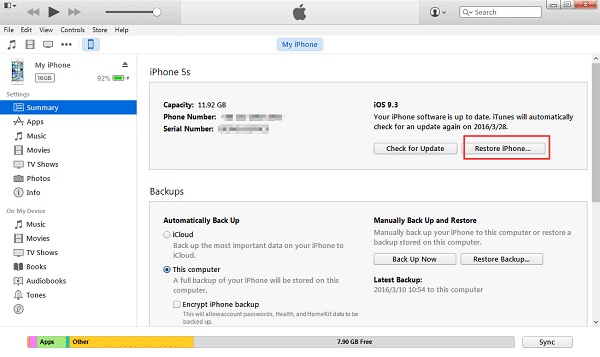
Habilite su dispositivo iPhone restaurado sin contraseña
Restablecimiento de fábrica de su dispositivo iPhone
Paso 1: desconecte su dispositivo iPhone y apáguelo. Paso 2: mantenga presionado el botón Inicio de su dispositivo iPhone, conéctelo a su iTunes usando su cable USB y siga presionando el botón Inicio hasta que vea "Conectar a itunes"Paso 3: Después de lo cual, se le notificará que su dispositivo iPhone está en modo de recuperación. Desde aquí, adelante y haga clic"OK"para que pueda restaurar su dispositivo iPhone. Al hacer este proceso eliminará todos sus datos de su dispositivo iPhone, incluido su código de acceso.
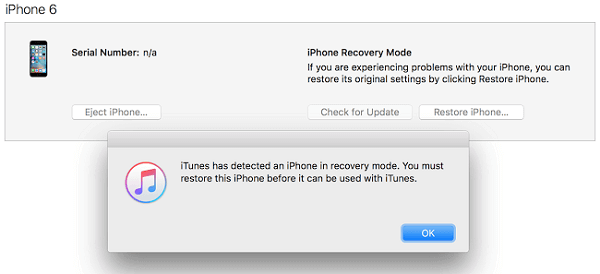
Restablecimiento de fábrica de su dispositivo iPhone
**Recordatorio: Si no pudo conectar su dispositivo iPhone a su computadora, entonces quizás quiera considerar poner su dispositivo iPhone en modo de recuperación. Sin embargo, en este proceso, todos sus datos serán eliminados.
Encontrar "Mi iphone"Permitirá que todos los usuarios borren su iPhone bloqueado. De esta manera, podrán pasar por alto el código de acceso de su iPhone. Realizar los siguientes pasos le ayudará a desbloquear su dispositivo iPhone.
Paso 1: inicie sesión en su iCloud con su ID y contraseña de Apple.
Paso 2: selecciona "Para todos los dispositivos"y luego seleccione iPhone y luego haga clic en"borrar.
Paso 3: Haz que tu iPhone se restaure usando tu asistente de configuración en tu dispositivo iPhone.
Si desea desbloquear su dispositivo iPhone sin perder ninguno de sus datos y recuperarlo al final, entonces podemos mostrarle uno de los programas más recomendados que puede usar. Este software podrá ayudarle a solucionar su problema en términos de acceso a su dispositivo iPhone, incluso si ha olvidado su contraseña.
Uno de los programas más recomendados por muchos usuarios de iOS debido a su efectividad y seguridad de que ninguno de sus datos de su dispositivo iOS será dañino. Un software increíble y verdaderamente poderoso que tenemos en este mundo de tecnología moderna. Este software se llama FoneDog Toolkit - Recuperación del sistema iOS.

Soluciona el problema del código de acceso de iPhone a través de FoneDog - Recuperación del sistema iOS
FoneDog Toolkit - iOS System Recovery (Repair) puede ayudar a solucionar varios problemas con su dispositivo iOS. Este programa te permite arreglar tu iOS a la normalidad sin perder datos de tu dispositivo iOS. El software también puede ayudarlo a solucionar los errores de iTunes como Error 3600, Error 9, Error 21 y otros códigos de error diferentes que puede encontrar en su iTunes.
Además de estos problemas mencionados, también existen algunos de los problemas que el FoneDog Toolkit - iOS System Recovery (Repair). Puede ayudarlo a reparar su dispositivo iOS de la manera más segura posible. También puede ayudarlo a mantener sus datos seguros y protegidos durante todo el proceso de reparación de su dispositivo iOS. Y también, este programa es perfectamente compatible con cualquier dispositivo iOS.
¿Qué problema FoneDog toolkit? IOS System Recovery puede arreglar
Algunas razones de por qué estás teniendo problemas con tu dispositivo iOS son las siguientes.
Descargar libre Descargar libre
Aquí hay un método paso a paso sobre cómo usar FoneDog Toolkit - iOS System Recovery (Repair). Podemos asegurarle que al usar este programa, ya no tendrá que preocuparse por cómo podría recuperar sus datos perdidos desde su dispositivo iOS.
Con esto, FoneDog Toolkit - iOS System Recovery (Repair), no perderá ninguno, ni siquiera uno de sus datos de su dispositivo iOS porque sabemos que los valora demasiado. Y, por supuesto, como no va a perder ninguno de sus datos, podrá ahorrar más tiempo y esfuerzo en hacer todo el proceso.
Descargue FoneDog Toolkit - iOS System Recovery (Repair) e instálelo en su computadora. Una vez que haya instalado correctamente el programa, ejecútelo y luego conéctelo a su dispositivo iPhone con su cable USB. Desde la interferencia del juego de herramientas, selecciona "Más herramientas"y luego selecciona"Recuperación del sistema iOS (Reparación)". FoneDog Toolkit detectará automáticamente tu dispositivo iPhone. Luego, haz clic en"Inicia.

Ejecute FoneDog Toolkit y seleccione Opciones - Step1
Desde aquí, adelante y seleccione "Modo avanzado"y luego siga el mensaje que lo guiará sobre cómo poner su dispositivo iPhone en modo DFU.

Solucionar el problema de la contraseña olvidada en tu iPhone - Step2
FoneDog Toolkit - iOS System Recovery (Repair) le pedirá que ingrese detalles sobre su teléfono como su nombre y modelo, número de IMEI y su versión de iOS. Una vez que haya ingresado la información de su dispositivo, continúe y haga clic en "reparación".
Añadir más:
Qué hacer si olvidaste la contraseña del iPhone
Cómo reparar el error 9 de iPhone X al actualizar y restaurar

Verifique los detalles de su teléfono y comience a repararlo - Step3
Aquí, tienes que descargar el software para que FoneDog Toolkit -iOS Recuperación del sistema (reparación) puede solucionar el problema que está teniendo con su dispositivo iPhone. FoneDog Toolkit - iOS SystemRecovery (Repair) también te proporcionará la última versión de iOS para descargar. Con esto, todo lo que necesitarás hacer es hacer clic en "Descargar"botón y luego espera a que termine.

Descargue el firmware - Step4
Después de que FoneDog Toolkit - iOS System Recovery (Repair) termine de descargar el firmware, entonces se reparará automáticamente su dispositivo iPhone. No utilice el dispositivo durante todo el proceso de reparación de su dispositivo para evitar que se bloquee. Solo puede usar su dispositivo una vez que el proceso esté completo.
El proceso de reparación puede tomar unos minutos. Una vez que se complete el proceso de reparación, puede continuar y desconectar su iPhone para que pueda verificar que su problema se haya resuelto.

Reparar el proceso para reparar el problema de olvidar el código de acceso - Step5
Con todas las discusiones anteriores, uno de los puntos más importantes fue tener siempre una copia de seguridad de todos sus datos. Como puede ver en las soluciones anteriores, algunos de ellos harán que sus valiosos datos sean eliminados en el proceso de reparación de su dispositivo iOS. Por lo tanto, tener una copia de seguridad le hará preocuparse menos si alguna vez notará que sus datos de su dispositivo iPhone se pierden porque podría pensar que puede continuar y recuperarlos del archivo de respaldo que hizo.
Ahora, si desea mantener sus datos seguros y protegidos, muchos usuarios sugieren que use el FoneDog Toolkit - Recuperación del sistema iOS (Reparación) La razón de esto es que este programa podrá solucionar cualquier problema que tenga con su dispositivo iOS sin perder ningún dato de su dispositivo, ni siquiera uno.
Comentario
Comentario
Recuperación del sistema de iOS
Reparar varios errores del sistema iOS en condiciones normales.
descarga gratuita descarga gratuitaHistorias de personas
/
InteresanteOPACO
/
SIMPLEDificil
Gracias. Aquí tienes tu elección:
Excellent
Comentarios: 4.5 / 5 (Basado en: 89 El número de comentarios)